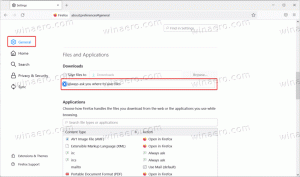ปิดใช้งานการเข้าถึงแอปไปยังปฏิทินใน Windows 10
การตั้งค่าความเป็นส่วนตัวของปฏิทินเป็นส่วนหนึ่งของแอปพลิเคชันการตั้งค่า ซึ่งช่วยให้คุณปรับแต่งสิทธิ์การเข้าถึงปฏิทินสำหรับแอปและผู้ใช้ บิลด์ Windows 10 ล่าสุดสามารถกำหนดค่าให้อนุญาตหรือปฏิเสธการเข้าถึงปฏิทินสำหรับแอพที่ติดตั้งและระบบปฏิบัติการเอง หากได้รับอนุญาตเท่านั้น ระบบปฏิบัติการและแอปที่ติดตั้งจะสามารถใช้ข้อมูลปฏิทินของคุณได้
โฆษณา
เริ่มต้นด้วย Windows 10 build 17063 ระบบปฏิบัติการมีตัวเลือกใหม่มากมายภายใต้ความเป็นส่วนตัว ซึ่งรวมถึงความสามารถในการควบคุมการอนุญาตการใช้งานสำหรับ .ของคุณ โฟลเดอร์ไลบรารี/ข้อมูล, ไมโครโฟน, และอื่น ๆ. หนึ่งในตัวเลือกใหม่นี้ช่วยให้สามารถจัดการสิทธิ์การเข้าถึงสำหรับปฏิทินได้ ผู้ใช้สามารถเพิกถอนการเข้าถึงได้อย่างสมบูรณ์สำหรับบางแอพหรือระบบปฏิบัติการทั้งหมด
เมื่อคุณปิดใช้งานการเข้าถึงปฏิทินสำหรับระบบปฏิบัติการทั้งหมด จะถูกปิดใช้งานโดยอัตโนมัติสำหรับแอปทั้งหมดเช่นกัน เมื่อเปิดใช้งาน จะอนุญาตให้ผู้ใช้ปิดใช้งานการอนุญาตการเข้าถึงปฏิทินสำหรับแต่ละแอพ
Windows 10 มีแอปปฏิทินติดตั้งไว้ล่วงหน้าแล้ว มีประโยชน์สำหรับผู้ที่ต้องการแอปปฏิทินพื้นฐานสำหรับจัดเก็บกิจกรรมสำคัญ การนัดหมาย วันหยุด ฯลฯ เคล็ดลับ: คุณสามารถ
ทำให้ปฏิทิน Windows 10 แสดงวันหยุดประจำชาติ.มาดูวิธีจัดการการเข้าถึงแอพปฏิทินกัน
ในการปิดการเข้าถึงปฏิทินใน Windows 10ให้ทำดังต่อไปนี้
- เปิด แอพตั้งค่า.
- ไปที่ ความเป็นส่วนตัว - ปฏิทิน.
- ทางด้านขวา คลิกที่ปุ่ม เปลี่ยน ภายใต้ อนุญาตให้เข้าถึงปฏิทินสำหรับอุปกรณ์นี้.

- ในกล่องโต้ตอบถัดไป ให้ปิดตัวเลือกสลับ

การดำเนินการนี้จะปิดใช้งานการเข้าถึงปฏิทินของคุณใน Windows 10 สำหรับระบบปฏิบัติการและแอป Windows 10 จะไม่สามารถใช้งานได้อีกต่อไป ไม่มีแอปใดที่คุณติดตั้งไว้จะประมวลผลข้อมูลได้
คุณอาจต้องการปรับแต่งสิทธิ์การเข้าถึงปฏิทินสำหรับแต่ละแอปแทน
ปิดใช้งานการเข้าถึงแอพปฏิทินใน Windows 10
หมายเหตุ: นี่ถือว่าคุณได้เปิดใช้งานการเข้าถึงปฏิทินของคุณโดยใช้ตัวเลือกที่อธิบายไว้ข้างต้นในส่วนระบบปฏิบัติการ ดังนั้น ผู้ใช้จะสามารถปิดหรือเปิดใช้งานการเข้าถึงปฏิทินสำหรับแอพที่ติดตั้ง
มีตัวเลือกการสลับพิเศษที่ช่วยให้ปิดการใช้งานหรือเปิดใช้งานการเข้าถึงปฏิทินสำหรับแอพทั้งหมดในคราวเดียวได้อย่างรวดเร็ว ไม่เหมือนกับตัวเลือกที่อธิบายข้างต้น โดยจะไม่บล็อกระบบปฏิบัติการจากการใช้ปฏิทินของคุณ
วิธีปิดใช้งานการเข้าถึงปฏิทินใน Windows 10ให้ทำดังต่อไปนี้
- เปิด แอพตั้งค่า.
- ไปที่ ความเป็นส่วนตัว - ปฏิทิน.
- ทางด้านขวา ให้ปิดสวิตช์สลับภายใต้ อนุญาตให้แอปเข้าถึงปฏิทินของคุณ. เมื่ออนุญาตให้เข้าถึงระบบปฏิบัติการตามที่อธิบายไว้ข้างต้น แอพทั้งหมดจะได้รับสิทธิ์การเข้าถึงตามค่าเริ่มต้น

- ในรายการด้านล่าง คุณสามารถควบคุมการเข้าถึงปฏิทินสำหรับบางแอพได้ทีละตัว ทุกแอปในรายการมีตัวเลือกการสลับของตัวเองซึ่งคุณสามารถเปิดหรือปิดใช้งานได้

คุณทำเสร็จแล้ว
บทความที่น่าสนใจ:
- วิธีดูการอนุญาตแอปใน Windows 10
- เปลี่ยนวันแรกของสัปดาห์ในปฏิทิน Windows 10
- ปิดใช้งานวาระปฏิทินใน Windows 10
แค่นั้นแหละ.